- লেখক Jason Gerald [email protected].
- Public 2024-01-15 08:10.
- সর্বশেষ পরিবর্তিত 2025-01-23 12:08.
এই উইকিহাও আপনাকে শেখায় কিভাবে ম্যাক বা উইন্ডোজ কম্পিউটারে সাময়িকভাবে ম্যাকএফি সিকিউরিটি সেন্টার বন্ধ করতে হয়। যখন আপনি এটি নিষ্ক্রিয় করবেন তখন McAfee মুছে যাবে না। মনে রাখবেন, যদি আপনি শুধুমাত্র আপনার একমাত্র অ্যান্টিভাইরাস হিসেবে ম্যাকএফি ইনস্টল করেন, তাহলে আপনার কম্পিউটার ম্যালওয়্যার আক্রমণের ঝুঁকিতে পড়বে (সফ্টওয়্যার যা আপনার কম্পিউটার সিস্টেমে অনুপ্রবেশ করে বা ক্ষতি করে) যদি আপনি এটি নিষ্ক্রিয় করেন।
ধাপ
2 এর 1 পদ্ধতি: উইন্ডোজে
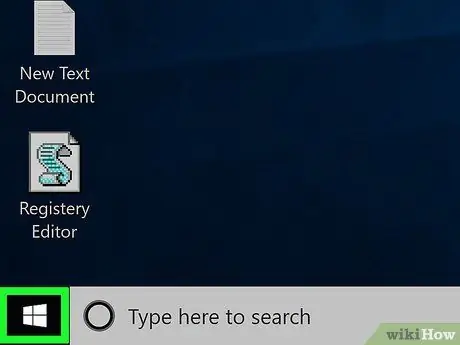
ধাপ 1. শুরুতে যান
নীচের বাম কোণে উইন্ডোজ লোগোতে ক্লিক করে এটি করুন। আপনি Win টিপেও এটি করতে পারেন।
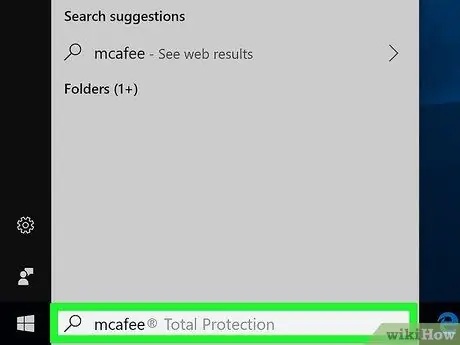
ধাপ 2. প্রারম্ভে mcafee টাইপ করুন।
কম্পিউটার ম্যাকএফির জন্য অনুসন্ধান শুরু করবে।
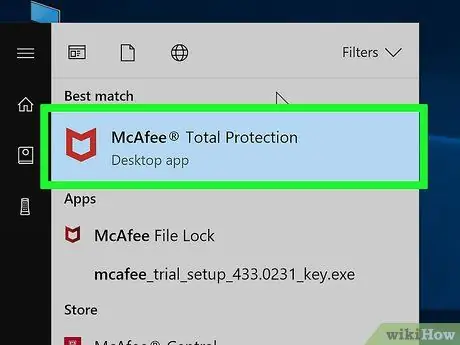
ধাপ 3. McAfee® TotalProtection- এ ক্লিক করুন।
এই বিকল্পটি স্টার্ট উইন্ডোর শীর্ষে অবস্থিত, যার নামের নিচে "ডেস্কটপ অ্যাপ" উপশিরোনাম রয়েছে। এই বোতামে ক্লিক করুন এবং ম্যাকএফি প্রোগ্রামটি খুলবে।
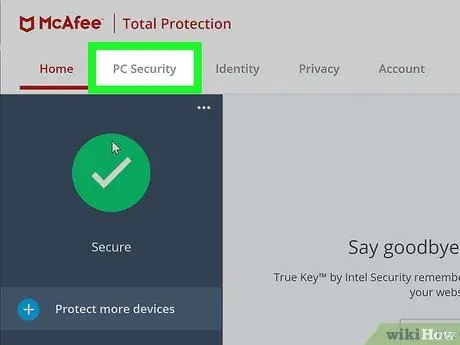
ধাপ 4. McAfee প্রোগ্রাম উইন্ডোর উপরের বাম কোণে পিসি সিকিউরিটি ক্লিক করুন।
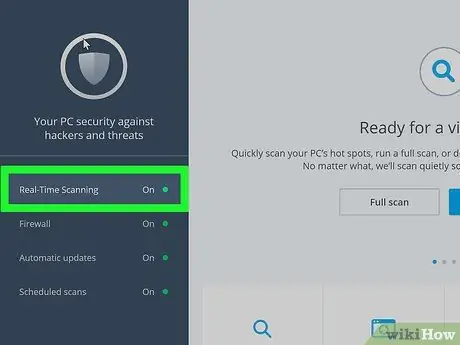
ধাপ 5. উইন্ডোর বাম পাশে অবস্থিত রিয়েল-টাইম স্ক্যানিং ট্যাবটি নির্বাচন করুন।
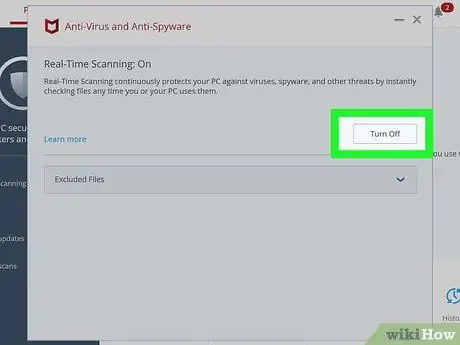
ধাপ 6. ক্লিক করুন বন্ধ করুন।
বোতামটি রিয়েল-টাইম স্ক্যানিং পৃষ্ঠার উপরের ডানদিকে রয়েছে।
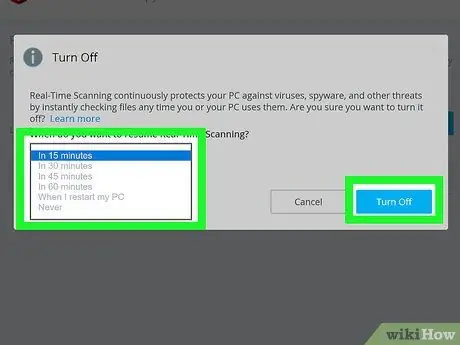
ধাপ 7. পছন্দসই সময়সীমা সেট করুন, তারপর বন্ধ করুন ক্লিক করুন।
রিয়েল-টাইম স্ক্যানিং পুনরায় সক্রিয় করার সময়সীমা "আপনি কখন রিয়েল-টাইম স্ক্যানিং পুনরায় শুরু করতে চান?" বাক্সে সেট করা যেতে পারে। ডিফল্টরূপে, সময়সীমা 15 মিনিট।
- আপনি যদি ম্যানুয়ালি এটি পুনরায় সক্ষম না করা পর্যন্ত ম্যাকএফি বন্ধ করতে চান, সময়সীমা সেট করুন কখনো না.
- রিয়েল-টাইম স্ক্যানিং নিষ্ক্রিয় করার পর আপনি এই উইন্ডো থেকে বেরিয়ে আসতে পারেন।
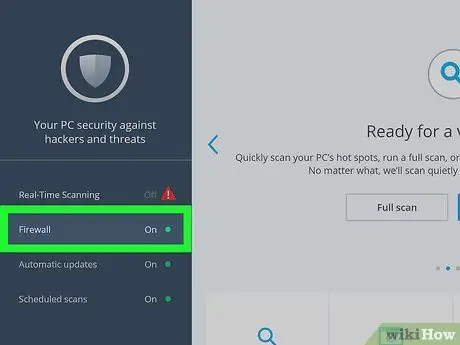
ধাপ 8. ফায়ারওয়ালে ক্লিক করুন।
এই বিকল্পটি ট্যাবের অধীনে রয়েছে রিয়েল-টাইম স্ক্যান জানালার বাম দিকে।
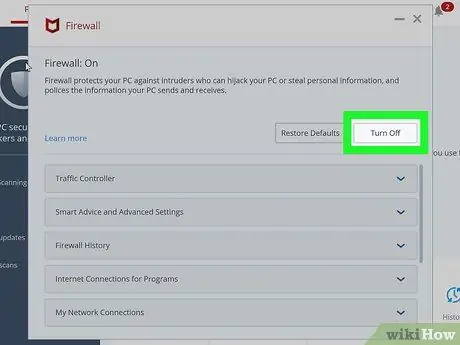
ধাপ 9. পৃষ্ঠার উপরের ডানদিকে চালু বন্ধ ক্লিক করুন।
যদি ফায়ারওয়াল পৃষ্ঠাটি ফাঁকা থাকে, তাহলে এর মানে হল যে ম্যাকাফি ফায়ারওয়াল বন্ধ করা হয়েছে, এবং আপনি পরবর্তী দুটি ধাপ এড়িয়ে যেতে পারেন।
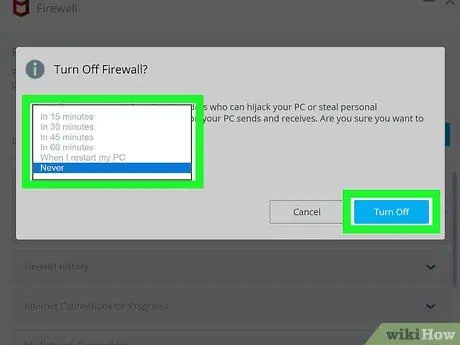
ধাপ 10. সময়সীমা নির্বাচন করুন, তারপর বন্ধ করুন ক্লিক করুন।
মেয়াদ শেষ না হওয়া পর্যন্ত ম্যাকাফি ফায়ারওয়াল নিষ্ক্রিয় থাকবে।
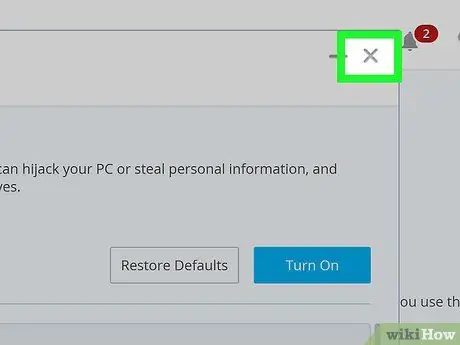
ধাপ 11. ফায়ারওয়াল উইন্ডো বন্ধ করুন।
ক্লিক করে এটি করুন এক্স ফায়ারওয়াল উইন্ডোর উপরের ডানদিকে।
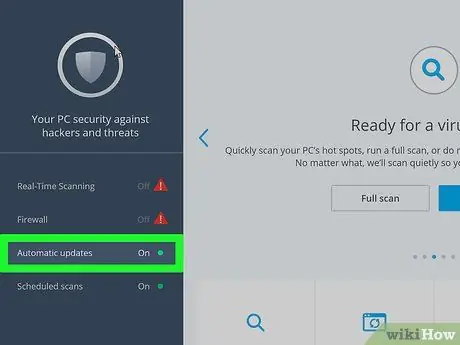
ধাপ 12. স্বয়ংক্রিয় আপডেট ক্লিক করুন।
এই অপশনগুলো নিচে দেওয়া হল ফায়ারওয়াল পৃষ্ঠার বাম দিকে।

ধাপ 13. বন্ধ করুন ক্লিক করুন।
এটি স্বয়ংক্রিয় আপডেট পৃষ্ঠার উপরের ডানদিকে রয়েছে।
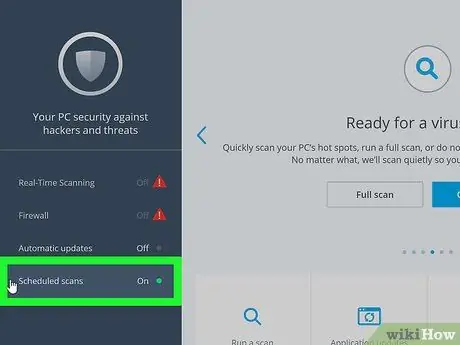
ধাপ 14. স্বয়ংক্রিয় আপডেট পৃষ্ঠা থেকে প্রস্থান করুন, তারপর নির্ধারিত স্ক্যানগুলিতে ক্লিক করুন।
বিকল্প নির্ধারিত স্ক্যান নিচে অবস্থিত স্বয়ংক্রিয় আপডেট.
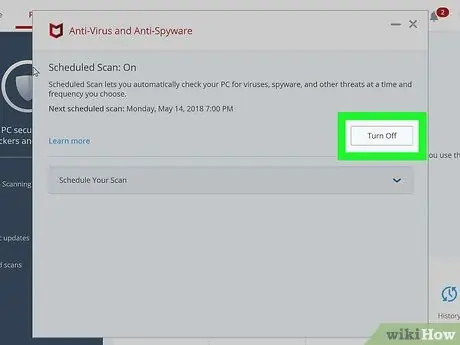
ধাপ 15. উপরের ডান দিকের কোণায় অবস্থিত বন্ধ করুন ক্লিক করুন।
এখন সমস্ত ম্যাকাফি পরিষেবা নিষ্ক্রিয় করা হয়েছে।
ধাপ 16. কম্পিউটার থেকে McAfee সরান।
যদি উপরের সমস্ত পদক্ষেপগুলি কাজ না করে তবে আপনি এটি সম্পূর্ণরূপে বন্ধ করতে ম্যাকাফি প্রোগ্রামটি আনইনস্টল করতে পারেন।
2 এর 2 পদ্ধতি: ম্যাক এ
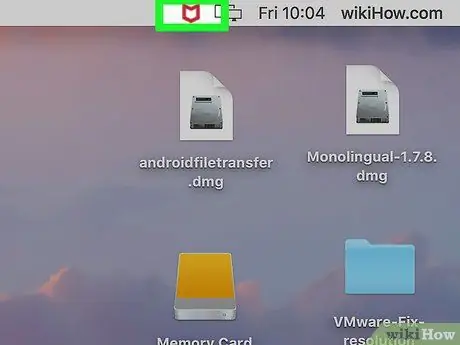
ধাপ 1. McAfee আইকনে ক্লিক করুন।
এটি আপনার ম্যাকের মেনু বারের উপরের ডানদিকে একটি লাল ieldালের একটি সাদা "এম" আইকন।
যদি আইকনটি না থাকে, উপরের ডান কোণে ম্যাগনিফাইং গ্লাস আইকনে ক্লিক করুন, "McAfee" টাইপ করুন, তারপর ক্লিক করুন ইন্টারনেট নিরাপত্তা.
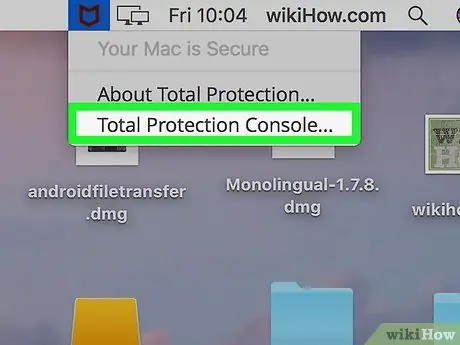
ধাপ 2. ম্যাকএফি ড্রপ-ডাউন মেনুর নীচে অবস্থিত মোট সুরক্ষা কনসোল ক্লিক করুন।
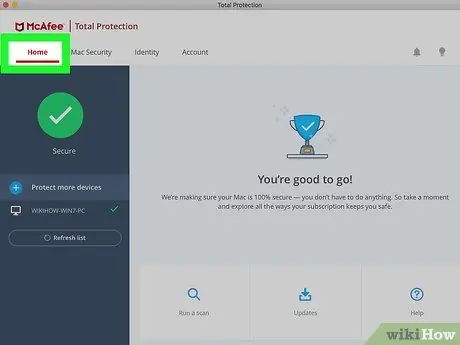
পদক্ষেপ 3. হোম ক্লিক করুন।
এই ট্যাবটি উইন্ডোর উপরের-বাম দিকে।
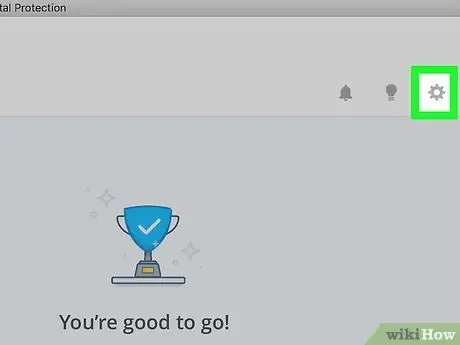
ধাপ 4. হোম ট্যাবের উপরের ডান কোণে গিয়ার আইকনে ক্লিক করুন।
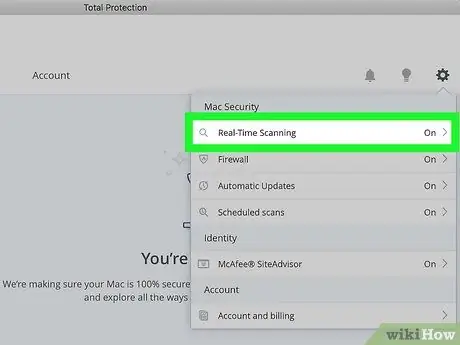
ধাপ 5. রিয়েল-টাইম স্ক্যানিং-এ ক্লিক করুন।
এই বিকল্পটি গিয়ার ড্রপ-ডাউন মেনুর শীর্ষে রয়েছে। এটি রিয়েল-টাইম স্ক্যানিং উইন্ডো খুলবে।
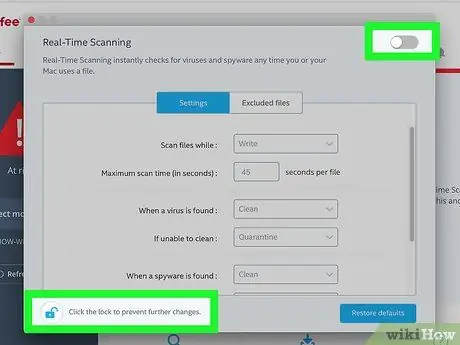
ধাপ 6. রিয়েল-টাইম স্ক্যানিং অক্ষম করুন।
পদ্ধতি:
- ক্লিক লক আইকন.
- টিক প্রশাসকের পাসওয়ার্ড, তারপর ক্লিক করুন ঠিক আছে.
- ক্লিক রিয়েল-টাইম স্ক্যান উপরের ডান কোণে।
- রিয়েল-টাইম স্ক্যানিং উইন্ডো বন্ধ করুন।
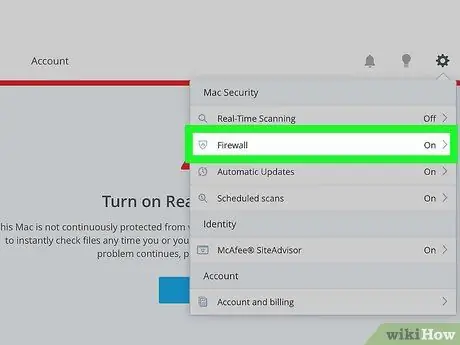
ধাপ 7. আবার গিয়ার আইকনে ক্লিক করুন, এবং ফায়ারওয়াল ট্যাবে ক্লিক করুন।
ট্যাব ফায়ারওয়াল এটি রিয়েল-টাইম স্ক্যানিং বিকল্পের অধীনে।
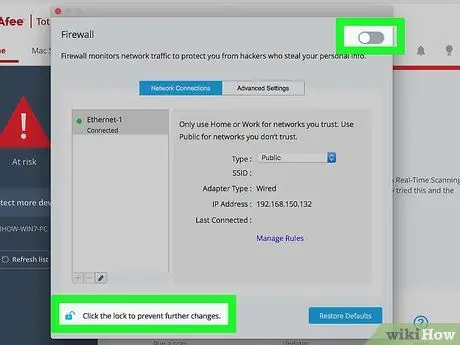
ধাপ 8. ম্যাকাফি ফায়ারওয়াল নিষ্ক্রিয় করুন।
আপনি রিয়েল-টাইম স্ক্যানিং নিষ্ক্রিয় করার সময় এটি একইভাবে করুন।
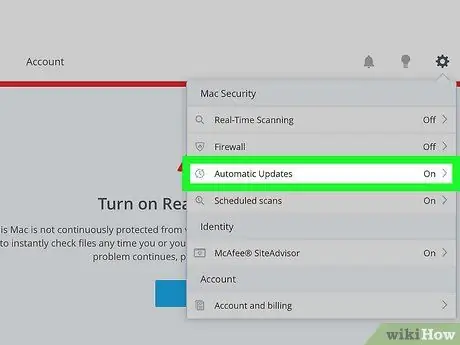
ধাপ 9. আবার গিয়ার আইকনে ক্লিক করুন, তারপর স্বয়ংক্রিয় আপডেট ক্লিক করুন।
এই বিকল্পটি বিকল্পগুলির অধীনে অবস্থিত ফায়ারওয়াল.
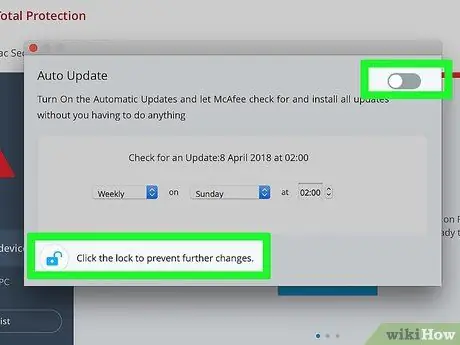
ধাপ 10. স্বয়ংক্রিয় আপডেট বন্ধ করুন।
যখন আপনি ফায়ারওয়াল এবং রিয়েল-টাইম স্ক্যানিং নিষ্ক্রিয় করেন তখন এটি একইভাবে করুন।
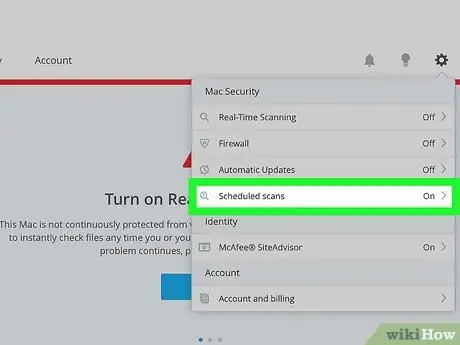
ধাপ 11. আবার গিয়ার আইকনে ক্লিক করুন, তারপর নির্ধারিত স্ক্যান ক্লিক করুন।
এই বিকল্পটি "ম্যাক সিকিউরিটি" বিকল্পের নীচে রয়েছে।
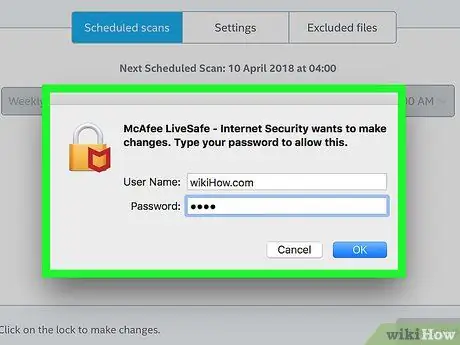
ধাপ 12. সম্পূর্ণ এবং কাস্টম স্ক্যান সেটিংস পৃষ্ঠাটি আনলক করুন।
পরবর্তী, গিয়ার আইকনে ক্লিক করুন, প্রশাসকের পাসওয়ার্ড টাইপ করুন এবং ক্লিক করুন ঠিক আছে.
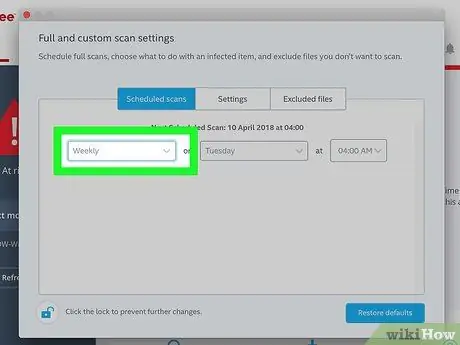
ধাপ 13. সাপ্তাহিক ড্রপ-ডাউন বক্সে ক্লিক করুন।
বাক্সটি "নির্ধারিত স্ক্যান" পৃষ্ঠার একেবারে বাম দিকে।
যদি এই বিকল্পটি না থাকে, ট্যাবে ক্লিক করুন নির্ধারিত স্ক্যান পৃষ্ঠার একেবারে উপরে.
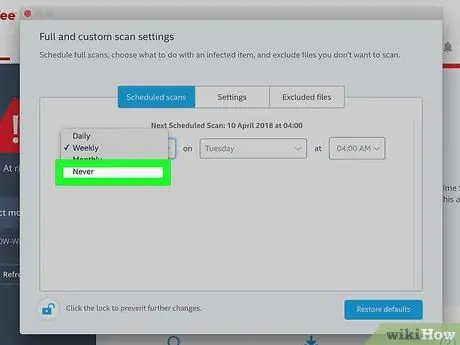
ধাপ 14. কখনও ক্লিক করুন।
এর দ্বারা, ম্যাকআফি কম্পিউটার স্ক্যান করার জন্য নিজেকে পুনরায় সক্রিয় করবে না।
ধাপ 15. আবার গিয়ার আইকনে ক্লিক করুন, তারপর McAfee SiteAdvisor এ ক্লিক করুন।
এই বিকল্পটি ড্রপ-ডাউন মেনুর নীচে রয়েছে।
SiteAdvisor এর কাজ হল ম্যাকএফকে ম্যাকের ওয়েব ব্রাউজারে নিয়ে আসা।
ধাপ 16. SiteAdvisor বন্ধ করুন।
SiteAdvisor পৃষ্ঠার উপরের ডান কোণে বোতামটি ক্লিক করে এটি করুন।
আপনি লক আইকনে ক্লিক করতে পারেন এবং বোতামটি ক্লিক করার আগে আপনার প্রশাসকের পাসওয়ার্ড লিখুন।

ধাপ 17. সেটিংস উইন্ডো বন্ধ করুন।
ম্যাক কম্পিউটারে ম্যাকআফি প্রোগ্রামটি এখন সম্পূর্ণ অক্ষম।
ধাপ 18. Mac কম্পিউটার থেকে McAfee সরান।
আপনি যদি আপনার ম্যাকের এই প্রোগ্রামগুলির সাথে যুক্ত আইকন, বিজ্ঞপ্তি এবং অন্যান্য জিনিসগুলি থেকে মুক্তি পেতে চান, তাহলে আপনাকে সেগুলি আপনার কম্পিউটার থেকে অপসারণ করতে হবে। এটা কিভাবে করতে হবে:
-
খোলা ফাইন্ডার
- ফোল্ডারে ক্লিক করুন অ্যাপ্লিকেশন ফাইন্ডারের বাম দিকে, বা যান ক্লিক করুন, তারপর ক্লিক করুন অ্যাপ্লিকেশন ড্রপ-ডাউন মেনুতে।
- অ্যাপটি খুঁজুন এবং ডাবল ক্লিক করুন McAfee® মোট সুরক্ষা আনইনস্টলার.
- ক্লিক চালিয়ে যান অনুরোধ করা হলে।
- প্রশাসক পাসওয়ার্ড লিখুন যখন অনুরোধ করা হয়, এবং ক্লিক করুন ঠিক আছে.
- ক্লিক শেষ করুন McAfee মুছে ফেলার পরে।






